I contatti preferiti dell’iPhone non funzionano? Aggiustalo!
La funzione Preferiti per i contatti sull’iPhone ha fatto molta strada dalla sua introduzione. Con l’ultima versione di iOS, ora è possibile organizzare facilmente i propri contatti preferiti sull’iPhone. E Widgets aggiunge nuove funzionalità per accedere rapidamente ai tuoi contatti preferiti.
Sfortunatamente, molti dei nostri lettori riferiscono che la loro funzione preferita dell’iPhone non funziona come ci si aspettava. In questo articolo discutiamo alcune delle questioni relative ai momenti in cui i contatti preferiti del vostro iPhone non funzionano. E forniamo alcuni consigli per affrontare questi problemi.
Infine, vi mostriamo come integrare le funzionalità del widget in iOS per l’utilizzo con tutti i vostri contatti preferiti.
Glossario
Controllare che i contatti siano sincronizzati
Prima di risolvere i problemi, assicuratevi che i vostri contatti siano sincronizzati con gli account di terzi desiderati (come Outlook, Google, Yahoo, ecc.)
- Per il controllo, andare su Settings > Passwords & Accounts ;e toccare su ogni conto elencato
- Controllare che Contatti sia attivato se si desidera che questi contatti si sincronizzino con il proprio iDevice
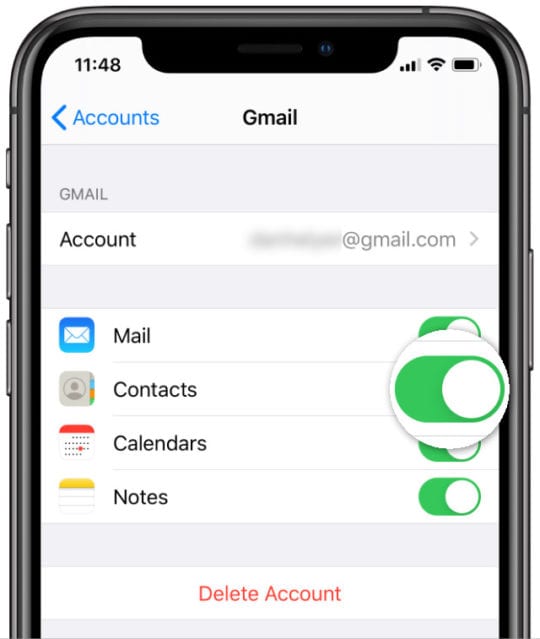 Guarda le tue impostazioni di Password & Account per vedere se i contatti si sincronizzano da un’altra parte.
Guarda le tue impostazioni di Password & Account per vedere se i contatti si sincronizzano da un’altra parte. - Se avete già attivato Contatti, disattivatelo ma scegliete Annulla , per forzare un rapido resync
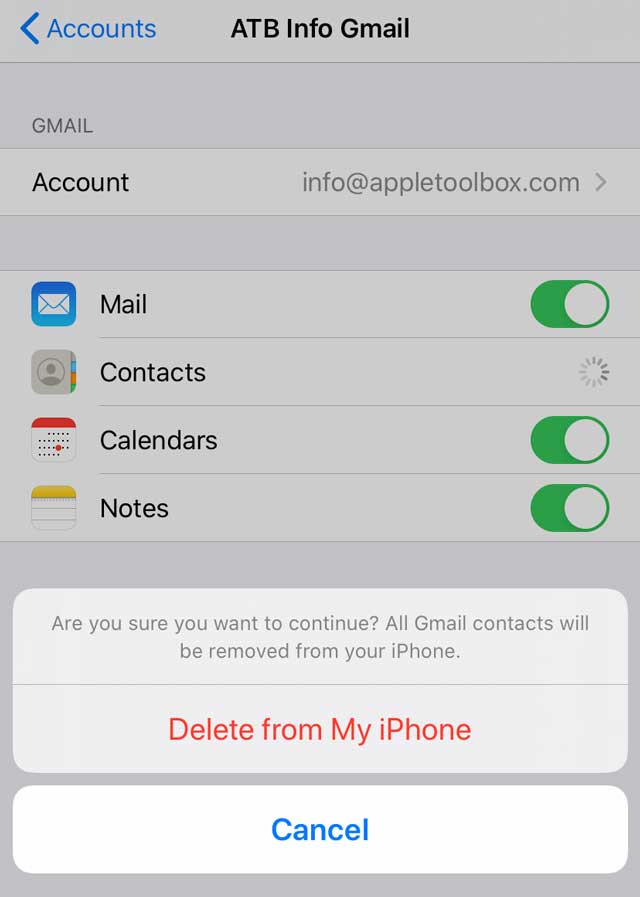
Per le persone che usano iOS 10 e precedenti, controllare Settings > Mail > Accounts ed eseguire lo stesso passo.
L’elenco dei contatti preferiti mostra diversi numeri
I contatti preferiti dell’iPhone non funzionano: Sintomi
Avete impostato correttamente i contatti preferiti sul vostro iPhone. La maggior parte dei vostri contatti può avere più di un numero di telefono, uno per il telefono di lavoro e uno per il cellulare.
Purtroppo, nella lista dei vostri preferiti sul vostro iPhone, potete vedere solo uno di questi numeri di telefono, che potrebbe non esserci.
Cercare di aggiornare il numero al numero corretto non funziona, in quanto ritorna al numero di telefono che ha.
Questo può essere super fastidioso in quanto non si è in grado di utilizzare il numero di telefono giusto per il contatto.
Attenzione alle informazioni di contatto doppie
La funzione elenco preferiti sul vostro iPhone si integra con l’applicazione contatti e con iCloud. Questi problemi si verificano di solito quando i vostri contatti sono fuori sincronia, o avete contatti duplicati.
Passo – 1 controllo della presenza di duplicati
Verificare se si dispone di informazioni di contatto doppie. Avete stabilito due contatti per questa persona, uno con il numero di lavoro e l’altro con il numero di cellulare?
Accedi al sito web di iCloud, apri lì l’app dei contatti e controlla la presenza di duplicati.
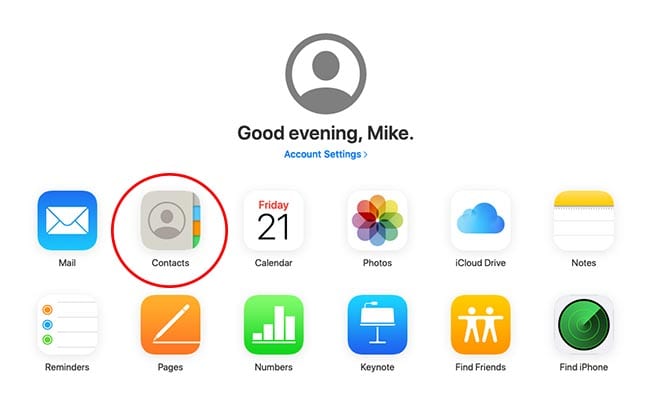 Avete bisogno di un accesso remoto ai contatti del vostro iPhone? Vai su iCloud.com e clicca su questa applicazione web.
Avete bisogno di un accesso remoto ai contatti del vostro iPhone? Vai su iCloud.com e clicca su questa applicazione web.
Passo – 2 modificare, unire o eliminare qualsiasi duplicato
Se verificate che potreste aver impostato più schede di contatto duplicate, cercare di trovare e modificare una per una sul sito web di iCloud è un processo manuale che richiede un po’ di olio di gomito.
Un modo migliore è quello di aprire l’applicazione contatti sul vostro Mac e utilizzare lo strumento Cerca duplicati! 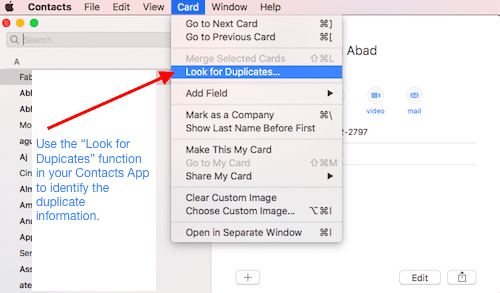
Andare al menu ” Card ” e poi ” Cercare i duplicati “. Qui potete scegliere il ” unire i duplicati “. 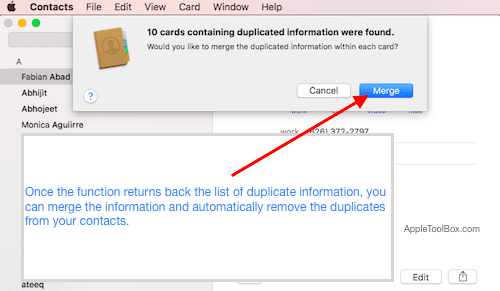
Una volta risolto il problema con il Mac, la sincronizzazione con l’iPhone è automatica se i contatti sono abilitati per iCloud sia sul Mac che sull’iPhone.
Gestione delle informazioni di contatto collegate
La funzione di contatto link nell’applicazione contatti è utile quando si dispone di più conti. Ciò consente di collegare diverse informazioni di contatto per la stessa persona che si ha sul proprio dispositivo.
Per esempio, potreste avere un set di informazioni di contatto da Gmail e un altro set di informazioni che avete inserito manualmente per questa persona. 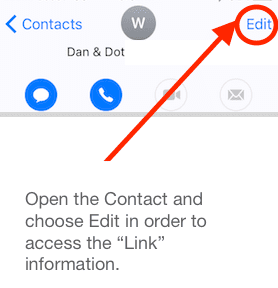
La funzione di contatto del link vi aiuta a unire queste informazioni. Collegando entrambe le carte, si uniscono queste informazioni e le si utilizza tramite una sola carta. 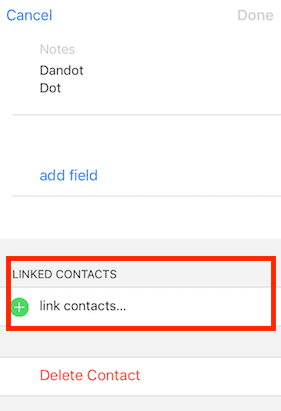
Se la vostra lista preferita mostra il numero sbagliato, collegate i conti di quel contatto se non l’avete già fatto.
Passo – 1
Aprire la scheda di contatto per la voce che si sta avendo il problema all’interno dei vostri preferiti.
Scorrere fino in fondo e verificare la presenza di più account (ad es. iCloud, Gmail, ecc.) per questo contatto.
Passo – 2
Cambiare i numeri di telefono di entrambi i conti per mostrare la stessa serie di numeri.
In sostanza si assegna lo stesso numero di lavoro e lo stesso numero di cella ad entrambi i conti collegati.
Passo – 3
Ora aprite i preferiti e dovreste vedere entrambi i numeri correttamente riflessi.
Impossibile aggiungere nuovi numeri ai tuoi preferiti? Potrebbe essere iCloud
Se i vostri contatti sono impostati correttamente e non avete il problema dei duplicati o informazioni errate sui link, è probabile che succeda qualcosa di strano quando vi sincronizzate con iCloud.
Per affrontare questo problema, basta eseguire alcuni semplici passi.
- Toccare su Impostazioni; ID Apple; iCloud; Contatti
- Toggle Contatti disattivati
- Al prompt, scegliere Annulla per forzare una sincronizzazione
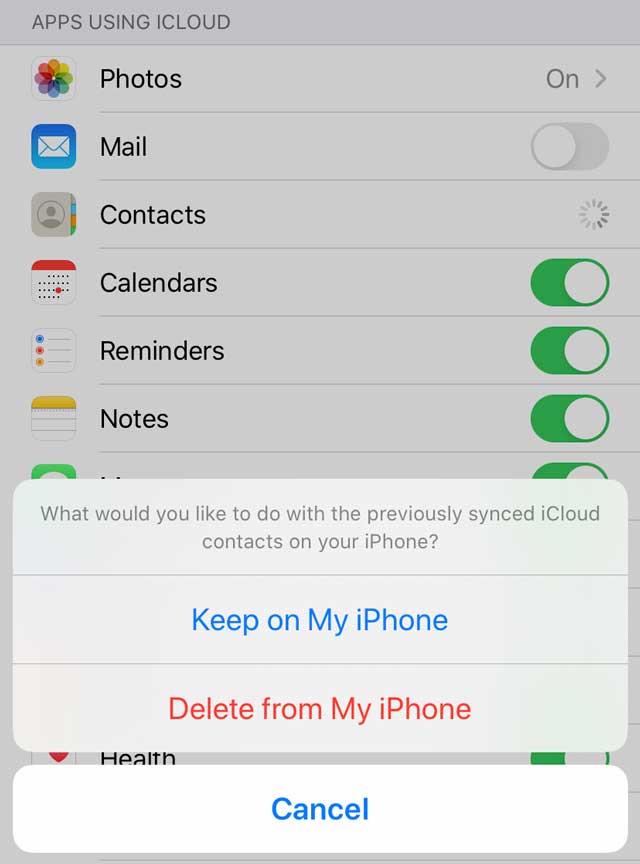
Se questo non ha funzionato, una misura più drastica è quella di uscire da iCloud
- Vai a Impostazioni ;ID Apple
- Scorri verso il basso e esci dal tuo account, quindi accedi nuovamente al tuo account ID Apple per risincronizzarlo
Ciò consente ora di aggiungere nuovi numeri alla lista dei preferiti esistenti e di conservare tali informazioni.
Utilizzo dei contatti preferiti tramite i Widget preferiti
Con iOS 10 e superiori, è possibile utilizzare le funzionalità del widget e impostare i propri contatti preferiti in modo che siano facilmente accessibili.
5 semplici passi per aggiungere il widget dei tuoi contatti preferiti al tuo iPhone
- Aprite la schermata Widget sul vostro iPhone passando il dito sulla schermata iniziale
- Scorrere verso il basso e toccare su Modifica
- Consulta l’elenco dei widget disponibili sullo schermo e individua i Preferiti
- Toccate il tasto “+” per aggiungerlo ai vostri widget
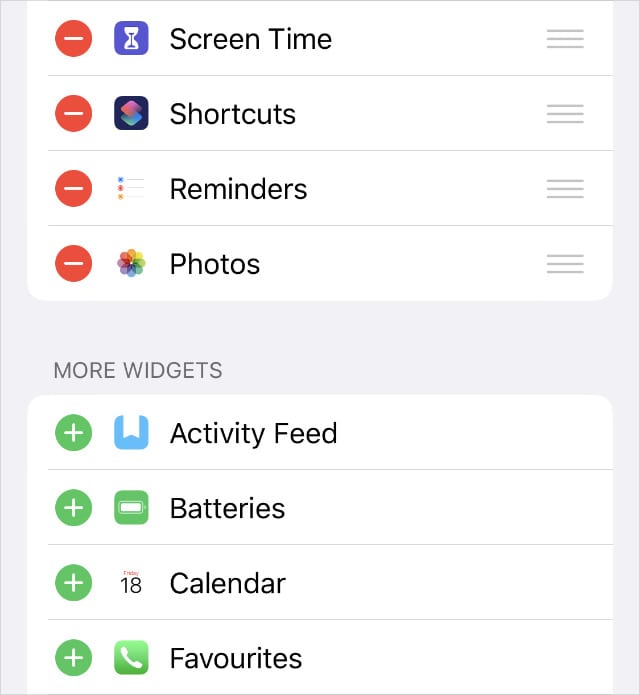 Passare il dito o toccare per aggiungere e rimuovere i widget.
Passare il dito o toccare per aggiungere e rimuovere i widget. - Trascinare il widget preferito e allinearlo alla posizione desiderata
- Toccate Done e questo mostra i vostri 4 contatti preferiti nella vostra schermata del widget. Mostra di più si espanderà e ti mostrerà fino a un totale di 8 contatti preferiti.
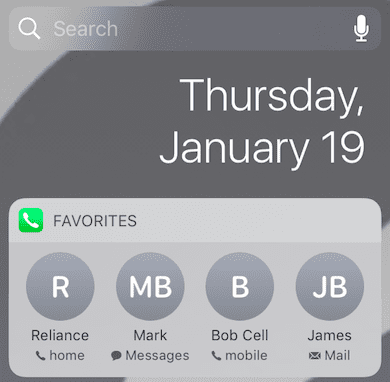
Il widget preferito ricorda anche il metodo di comunicazione preferito per i vostri contatti preferiti.
Quando si tocca il contatto preferito sullo schermo del widget, esso utilizza il metodo di comunicazione preferito che si è impostato per questo contatto.
È possibile personalizzare la preferenza che il widget mostra per i propri contatti preferiti, tramite la scheda preferita dell’applicazione Telefono.
I widget preferiti non si caricano e dice incapace di caricare? 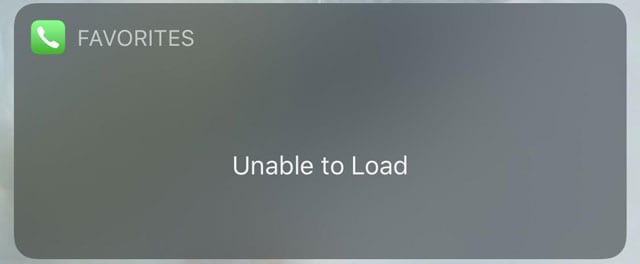
Se avete recentemente aggiornato il vostro dispositivo e ora il menu dei widget mostra il widget preferito come incapace di caricarlo, provate questi passi.
- Aprire l’applicazione Telefono
- Scegliere la scheda Preferiti dalle opzioni del menu in basso
- Toccare Modifica
- Rimuovete tutti i vostri attuali preferiti toccando il segno rosso meno accanto ad ogni contatto elencato e strisciate per cancellare
- Torna alla schermata dei tuoi widget, e verifica che il tuo widget preferito non mostri ora nessun favorito
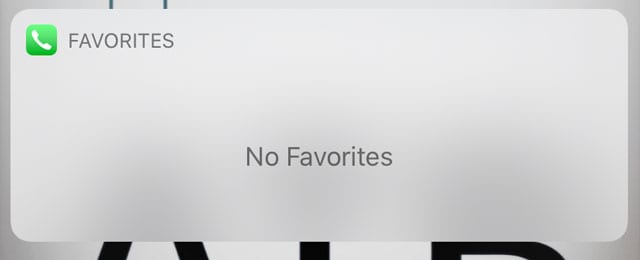
- Torna all’applicazione Telefono, tocca Preferiti, tocca il segno più in alto e aggiungi di nuovo tutti i tuoi preferiti
- Torna alla schermata dei widget e controlla se il tuo widget preferito è ora corretto
Come aggiungere o rimuovere contatti dai tuoi Preferiti su iPhone
- Aprire l’applicazione Telefono e toccare la scheda Preferiti in basso a sinistra
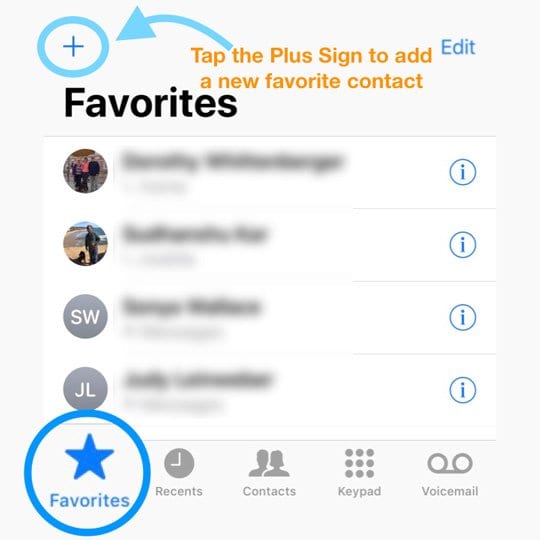
- Toccare il tasto “+” in alto a sinistra dello schermo per aggiungere un contatto come preferito
- Qui è possibile indicare la modalità di comunicazione da salvare insieme al contatto
- In questo modo è possibile salvare il contatto e la comunicazione preferita anche nel widget
- Per rimuovere un preferito, strisciare e toccare Elimina o toccare Modifica e toccare il segno rosso meno accanto al contatto che si desidera rimuovere dai preferiti
Oppure utilizzate l’applicazione Contatti per designare i vostri contatti preferiti
- Aprire l’applicazione Contatti
- Toccare uno dei contatti che si desidera aggiungere come preferito
- Scorrere verso il basso sulla scheda di contatto
- Toccare Aggiungi ai preferiti
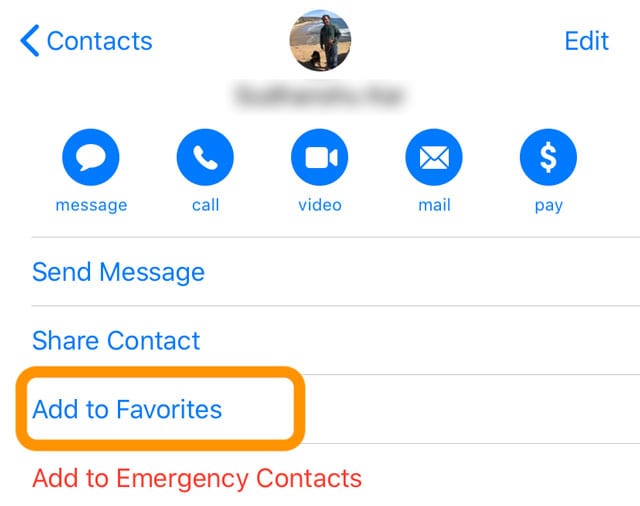
- Scegliete il metodo preferito per comunicare con il favorito: questo è il metodo che appare nel widget dei favoriti
In sintesi,
Ci sono molte applicazioni di terze parti che ti aiutano a gestire efficacemente i tuoi contatti e sono popolari tra gli utenti. Abbiamo trovato l’app Apple Contacts piuttosto efficiente quando si tratta di fare le basi e di integrarsi bene con tutte le altre app. Dopo aver usato l’app di default per così tanto tempo, è difficile passare a una nuova app.
Finché seguiamo le regole di base per la creazione di contatti puliti e la loro gestione attraverso il processo di sincronizzazione iCloud, le funzioni di contatto funzionano in modo molto efficiente attraverso le numerose applicazioni Apple.
Ci auguriamo che questi consigli vi siano stati utili. Prendetevi un momento e condivideteli con gli altri. Fateci sapere se avete altri problemi con i contatti/favoriti in modo funzionale sul vostro iPhone utilizzando i commenti qui sotto.
<
